天行广告防火墙使用教程 天行广告防火墙如何使用
作者:本站整理 时间:2016-05-04
天行广告防火墙怎么使用?天行广告防火墙是一款非常强大的系统安全软件,它可以有效的为你拦截过滤广告,从而受到了很多用户的一致好评,那么天行广告防火墙怎么使用呢?今天优优小编就来给大家讲解一下关于天行广告防火墙的使用教程,有兴趣的朋友就一起来听一下吧。
一、新手入门
建议首次安装的用户最好使用一键安装且设置为开机启动.天行广告防火墙运行后,程序图标会在电脑右下角任务栏中显示,双击弹出界面如下。在“首页”选项卡,点击“一键过滤”按钮,即可达到最佳广告过滤效果。
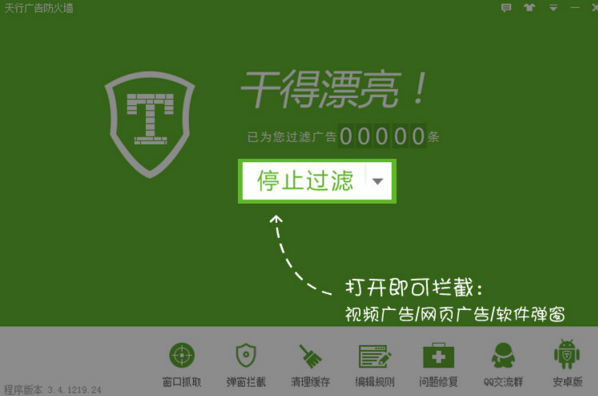
二、高手进阶
天行广告防火墙作为国内首款全方位智能广告拦截软件,除了在功能上采用了“一键过滤”功能,另外,天行广告防火墙还提供个性化设置满足来高端用户需求→“功能菜单”。
1、基本设置
点击主界面右上角功能菜单“设置”打开进入“ 选项中心”, 用户可以根据自己的喜好,进行各种设置,该软件默认选中“开机启动”,这一点还是有必要的,避免了看视频时忘记启动现象的发生。
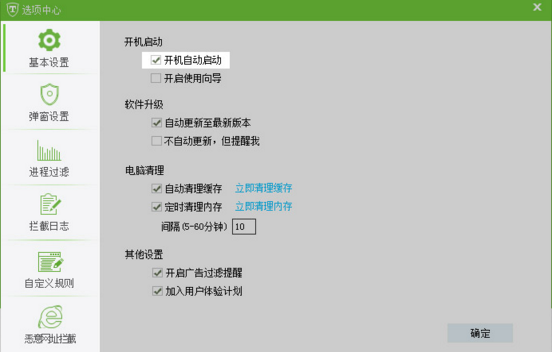
2、弹窗设置
移动十字星图标到广告弹窗即可自动添加拦截规则,也可以直接使用快捷键(ctrl+shift+Alt+z)进行抓取,如果想撤销拦截的弹窗,点击拦截窗口后面的设置按钮“禁止拦截”或“删除记录”。
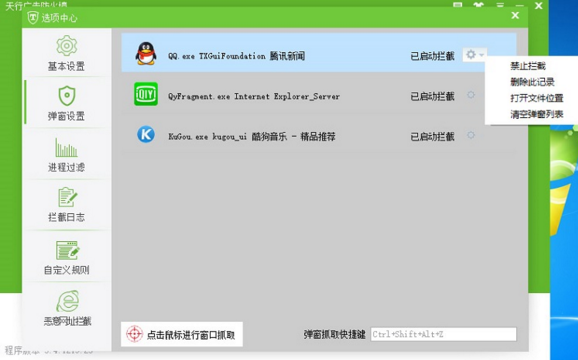
3、进程过滤
天行广告防火墙默认启用官方进程,其稳定性和可维护性较强。如果官方进程有不足之处,可以尝试在“进程过滤”面板中右击 “添加”按钮,可以根据自己的喜好,勾选相对应的进程,也可以点击下方的“手动添加进程”将进程名称和进程描述添加进去,并点击“确定“,即可过滤广告。
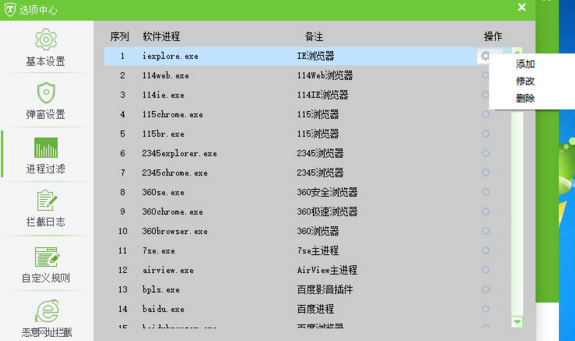
4、拦截日志
拦截日志,可以查看天行广告防火墙 具体拦截了哪些内容。
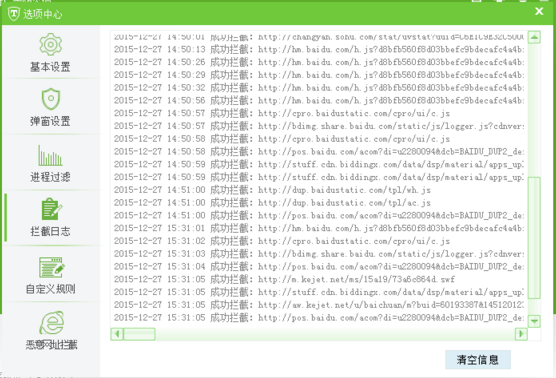
5、自定义规则编辑
天行广告防火墙 提供自定义规则编辑,将编写好的规则语法导入到此处,即可过滤广告。

以上就是今天优优小编带给大家的关于天行广告防火墙使用的全部教程内容,大家都了解了吗?可以按照小编教给大家的步骤自己动手试试看哦。希望这篇教程对大家有所帮助,有需要的朋友欢迎来优优软件站下载所需要的软件哦,谢谢大家的支持!












